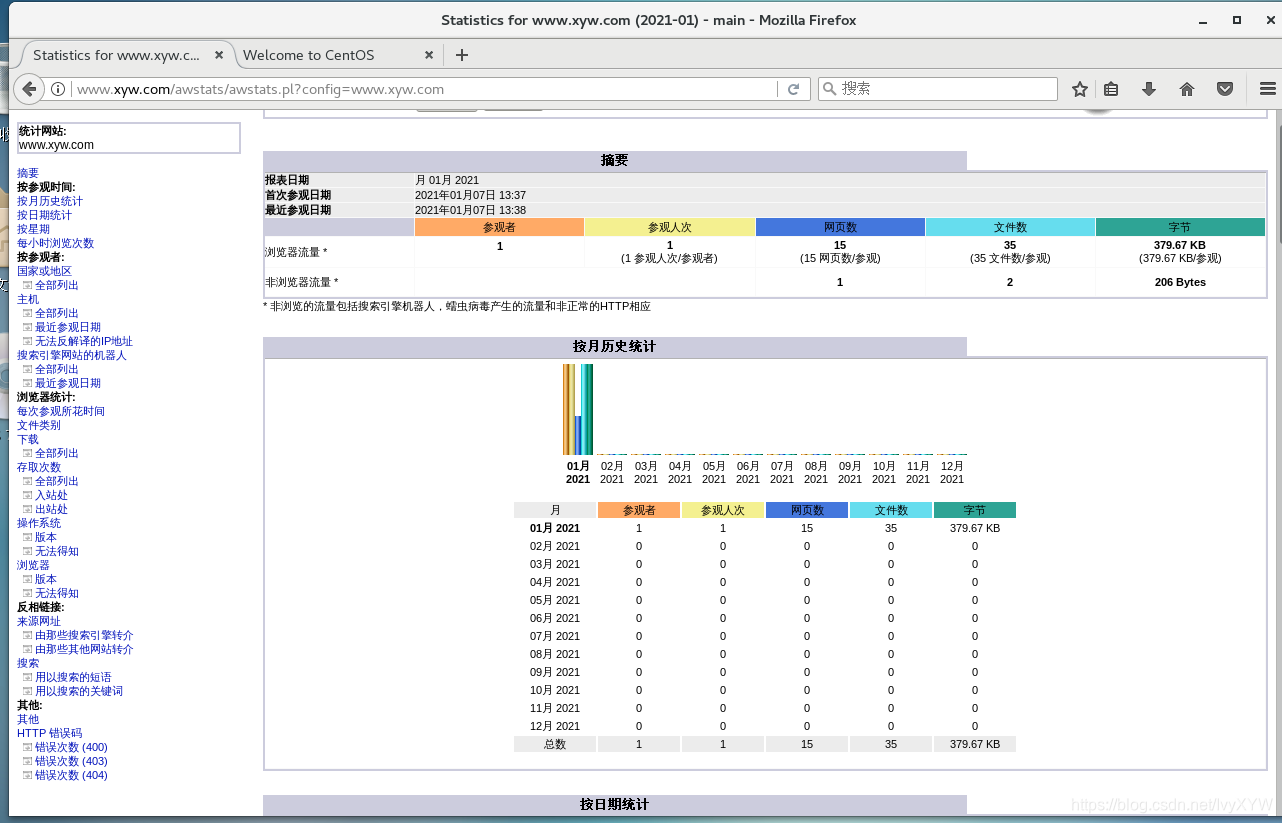apache配置
1.1 构建虚拟web主机
虚拟web主机指的是在同一台服务器中运行多个web站点,其中每一个站点实际上并不独立占用整个服务器,因此被称为虚拟web主机。通过虚拟web主机服务可以充分利用服务器的硬件资源,从而大大降低网站构建及运行的成本。
使用httpd服务可以非常方便的构建虚拟主机服务器,只需要 运行一个httpd服务就能够同时支撑大量的web站点。httpd服务支持的虚拟主机类型包括以下三种:
1、基于域名,为每个虚拟主机使用不同的域名,但是其对应的IP地址是相同的。例如,www.benet.com和www.accp.com的站点的IP地址都是192.168.238.10.这是使用最为普遍的虚拟web主机类型。
2、基于IP地址,为每个虚拟主机使用不同的域名,且各自对应的IP地址也不相同。这种方式需要为服务器配备多个网络接口,因此应用并不是非常广泛。
3、基于端口,这种方式并不适用域名、IP地址来区分不同的站点内容,而是使用了不同的TCP端口号,因此用户在浏览不同的虚拟站点时需要同时指定端口号才能访问。
1.2 基于域名的虚拟主机
1.2.1 为虚拟主机提供域名解析
方法一:部署DNS域名解析服务器来提供域名解析
方法二:在/etc/hosts文件中临时配置域名与IP地址的映射
echo "192.168.238.10 www.benet.com" >> /etc/hosts
echo "192.168.238.10 www.accp.com" >> /etc/hosts

1.2.2 为虚拟主机准备网页文档
mkdir -p /var/www/html/benet
mkdir -p /var/www/html/accp
echo "<h1>www.benet.com</h1>" > /var/www/html/benet/index.html
echo "<h1>www.accp.com</h1>" > /var/www/html/accp/index.html
1.2.3 添加虚拟主机配置
vim /usr/local/httpd/conf/extra/httpd-vhosts.conf
#vim /etc/httpd/conf.d/vhosts.conf
<VirtualHost 192.168.238.10:80>
# ServerAdmin [email protected]
DocumentRoot "/var/www/html/benet"
ServerName www.benet.com
# ServerAlias www.dummy-host.example.com
ErrorLog "logs/benet.com-error_log"
CustomLog "logs/benet.com-access_log" common
</VirtualHost>
<VirtualHost 192.168.238.10:80>
DocumentRoot "/var/www/html/accp"
ServerName www.accp.com
ErrorLog "logs/accp.com-error_log"
CustomLog "logs/accp.com-access_log" common
</VirtualHost>
vim /usr/local/httpd/conf/extra/httpd-vhosts.conf 源码编译安装的虚拟主机配置文件路径
#vim /etc/httpd/conf.d/vhosts.conf RPM或YUM安装的虚拟主机配置文件路径
<VirtualHost 192.168.238.10:80> 设置虚拟战斗区域
# ServerAdmin [email protected] 设置管理员邮箱,这行可忽略
DocumentRoot "/var/www/html/benet" 设置网站根目录
ServerName www.benet.com 设置web站点的完整域名(主机名+域名)
# ServerAlias www.dummy-host.example.com
ErrorLog "logs/benet.com-error_log" 设置错误日志文件的路径
CustomLog "logs/accp.com-access_log" common 设置访问日志文件的路径
</VirtualHost>
<VirtualHost 192.168.238.10:80>
DocumentRoot "/var/www/html/accp"
ServerName www.accp.com
ErrorLog "logs/accp.com-error_log"
CustomLog "logs/accp.com-access_log" common
</VirtualHost>
1.2.4 设置访问控制
<Directory "/var/www/html">
Options None
AllowOverride None
Require all granted
</Directory>
<Directory "/var/www/html"> 设置目录访问权限
Options None 不启用任何的服务器特性
AllowOverride None 不允许重写Apache默认配置
Require all granted 允许所有主机访问
</Directory>
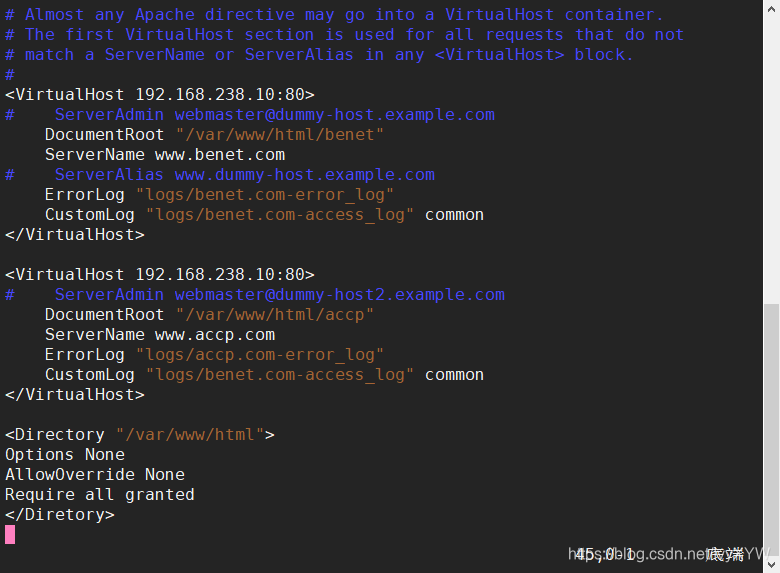
1.2.4.1 options指令解释
options指令的主要作用是控制特定目录将启用哪些服务器特性。可以在Apache服务配置文件的虚拟主机配置(VirtualHost)、特定目录配置(Directory)以及 .htaccess文件中使用。
1.2.4.2 options指令常用选项
None:表示不启用任何的服务器特性。
FollowSymLinks:服务器允许在此目录中使用符号连接(软链接) 。
Indexes:如果输入的网址对应服务器上的一个文件目录,而此目录中又没有Apache配置文件中的DirectoryIndex指令指定的文件(例如:DirectoryIndex index.html index.php),则列出该目录下的所有文件。
Multiviews:如果客户端请求的路径可能对应多种类型的文件,那么服务器将根据客户端请求的具体情况自动选择一个最匹配客户端要求的文件。例如,在服务器站点的file文件夹下中存在名为hello.jpg和hello.html的两个文件,此时用户输入http://localhost/file/hello,如果在file文件夹下并没有hello子目录,那么服务器将会尝试在file目录夹下查找形如 hello.* 的文件,然后根据用户请求的具体情况返回最匹配要求的hello.jpg或者hello.html。
All:表示除Multiviews之外的所有特性。这也是Options指令的默认设置。
All代表Followsymlinks和indexes
1.2.4.3 Allowoverride指令解释
.htaccess (分布式隐含配置文件):提供了针对每个目录改变配置的方法,即在一个特定的目录中放置一个包含特定指令的文件,其中的指令作用于此目录及其所有子目录。
当AlloOverride设置成None时,相应的配置目录下的.htaccess文件是不被读取的,即无法生效。
当AlloOverride设置成All时,每一次请求访问相应目录下的文件时,都会读取.htaccess文件的配置,意味着原Apache指令会被.htaccess文件中的指令重写。
从性能和安全性考虑,一般都尽可能避免使用.htaccess文件,任何希望放在.htaccess文件中的配置,都可放在主配置文件(httpd.conf)的段中,而且高效。因此Allowoverride属性一般都配置成None 。
1.2.4.4 地址限制策略
Require all granted 允许所有主机访问
Require all denied 拒绝所有主机访问
Require local 仅允许本地主机访问
Require [not] host <主机名或域名列表> 允许或拒绝指定主机或域名访问
Require [not] ip <IP地址或网段列表> 允许或拒绝指定IP地址网络访问
1.2.5 加载独立的配置文件
vim /usr/local/httpd/conf/httpd.conf 源码编译安装的httpd服务主配置文件路径
483行---取消注释(我的在480行)
Include conf/extra/httpd-vhosts.conf 加载独立的配置文件
vim /etc/httpd/conf/httpd.conf RPM或YUM安装的httpd服务主配置文件路径
IncludeOptional conf.d/*.conf 最后一行已默认开启此项
systemctl restart httpd
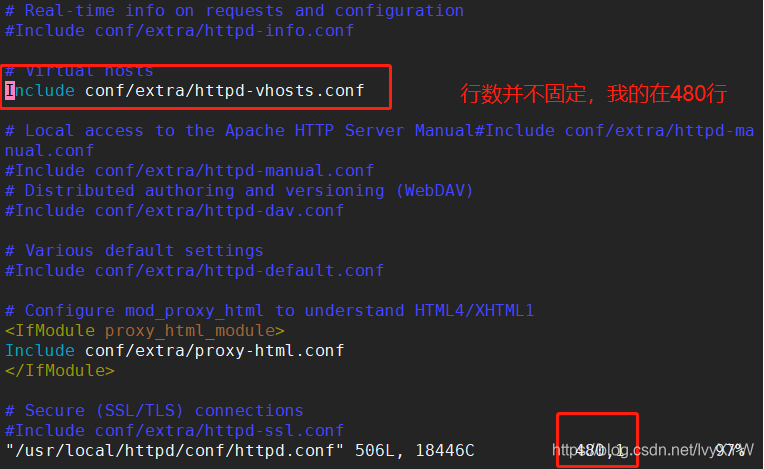
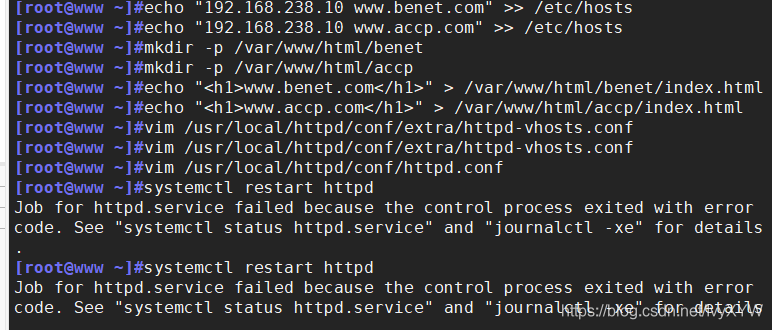

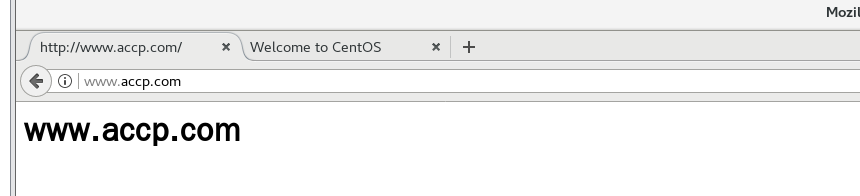
1.2.6 在客户机中访问虚拟web主机
http://www.benet.com
http://www.accp.com
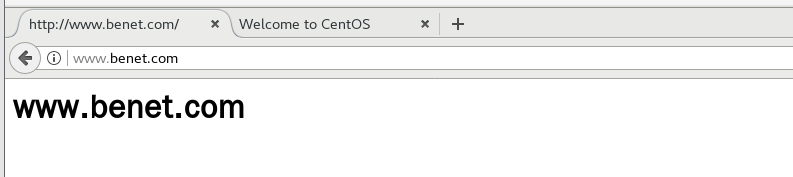
1.3 基于IP地址的虚拟主机
ifconfig ens33:0 192.168.238.100 netmask 255.255.255.0
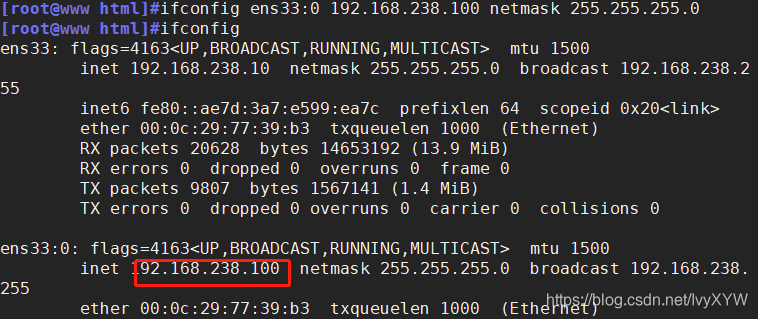
vim /usr/local/httpd/conf/extra/httpd-vhosts.conf
<VirtualHost 192.168.238.10:80>
DocumentRoot "/var/www/html/benet"
ServerName www.benet.com
ErrorLog "logs/benet.com-error_log"
CustomLog "logs/benet.com-access_log" common
</VirtualHost>
<VirtualHost 192.168.238.100:80>
DocumentRoot "/var/www/html/accp"
ServerName www.accp.com
ErrorLog "logs/accp.com-error_log"
CustomLog "logs/accp.com-access_log" common
</VirtualHost>
<Directory "/var/www/html">
Options None
AllowOverride None
Require all granteede
</Directory>
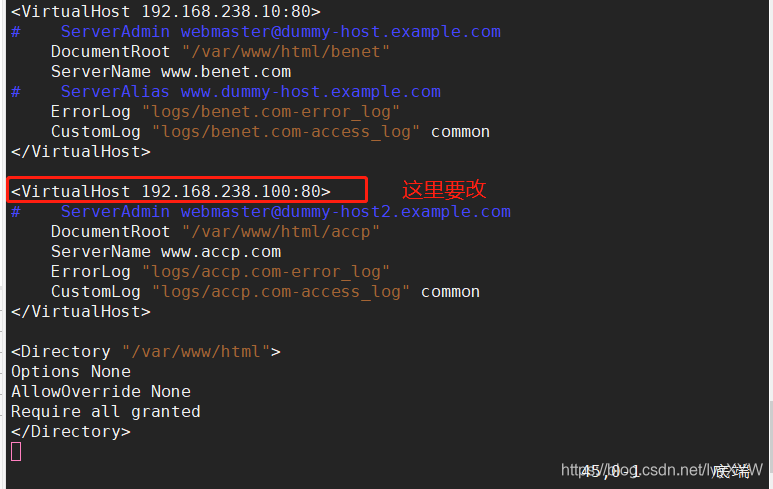
vim /usr/local/httpd/conf/httpd.conf
53行---插入
Listen 192.168.238.100:80
(若做了上面基于域名的虚拟,可以将483行的重新注释)
systemctl restart httpd

在客户端中浏览器访问虚拟web主机
http://192.168.238.10
http://192.168.238.100
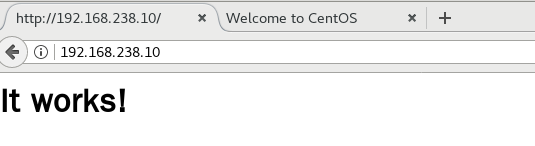
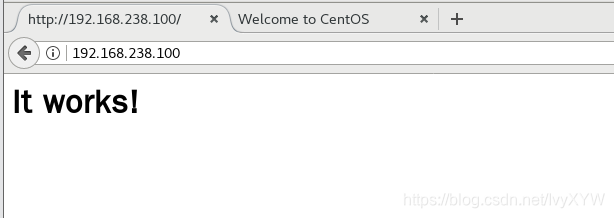
1.4 基于端口的虚拟主机
vim /usr/local/httpd/conf/extra/httpd-vhosts.conf
<VirtualHost 192.168.238.10:80>
DocumentRoot "/var/www/html/benet"
ServerName www.benet.com
ErrorLog "logs/benet.com-error_log"
CustomLog "logs/benet.com-access_log" common
</VirtualHost>
<VirtualHost 192.168.238.10:8080>
DocumentRoot "/var/www/html/accp"
ServerName www.accp.com
ErrorLog "logs/accp.com-error_log"
CustomLog "logs/accp.com-access_log" common
</VirtualHost>
<Directory "/var/www/html">
Options None
AllowOverride None
Require all granted
</Directory>
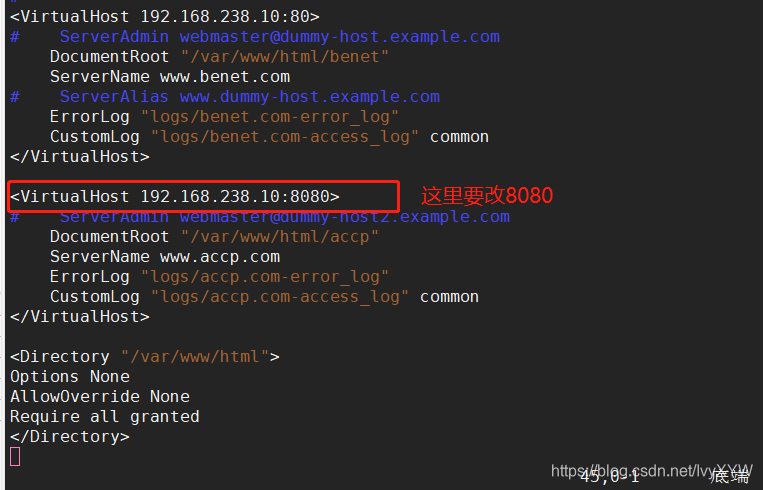
vim /usr/local/httpd/conf/httpd.conf
53行---插入
Listen 192.168.238.10:8080
systemctl restart httpd

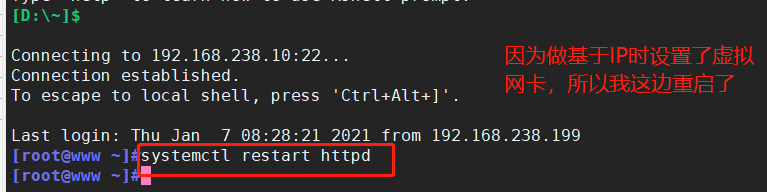
在客户机中浏览器访问虚拟web主机
http://192.168.238.10:80
http://192.168.238.10:8080
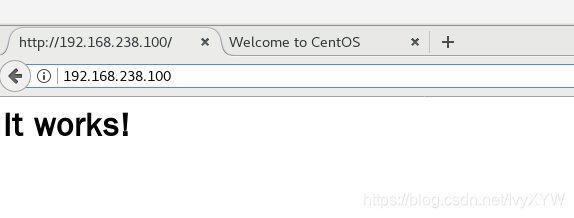
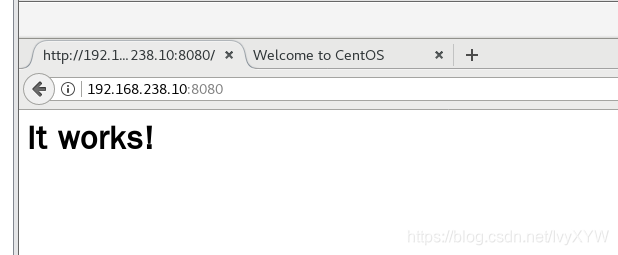
1.5 Apache 连接保持
vim /usr/local/httpd/conf/extra/httpd-default.conf
KeepAlive On
设置是否打开连接保持功能,后面接OFF表示关闭,按ON表示打开。可以根据网站的并发请求量决定是否打开,即在高并发时打开连接保持功能,并发量不高时关闭此功能。
MaxKeepAliveRequests 100
用于设置在一次长连接中可以传输的最大请求数量,超过此最大请求数量就会断开连接,最大值的设置决定于网站中网页的内容,一般设置数量会多于网站中所有的元素。
KeepAliveTimeout 5
设置来自同一个客户端一次连接多次请求之间的最大间隔时间,即两次请求之间超过该时间连接就会自动断开,从而避免客户端占用连接资源。
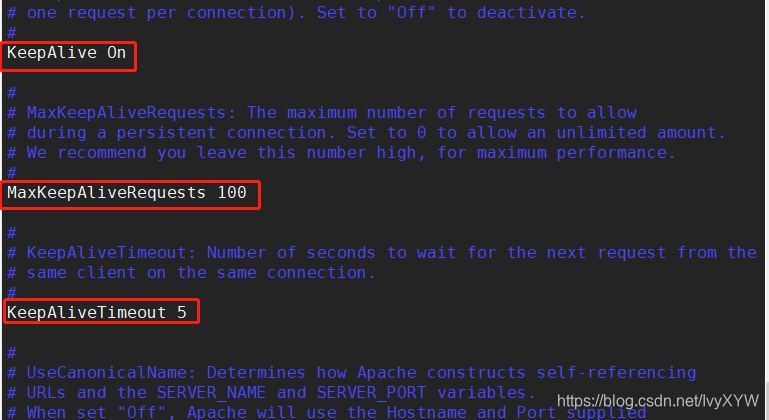
1.6 构建web虚拟目录与用户授权限制
1.6.1 创建用户认证数据
cd /usr/local/httpd/bin
./htpasswd -c /usr/local/httpd/conf/user xyw
-c选项表示新建用户数据文件,缺省时则表示指定的用户数据文件已经存在,用于添加新的用户或修改现有用户的密码
./htpasswd /usr/local/httpd/conf/user zhangsan
cat /usr/local/httpd/conf/httpd.conf 确认用户数据文件

1.6.2 添加用户授权配置
vim /usr/local/httpd/conf/httpd.conf
--末行添加--
Alias /test /var/www/html/test
<Directory "/var/www/html/test">
AuthName "Hello!"
AuthType Basic
AuthUserFile /usr/local/httpd/conf/user
Require valid-user
#authgroupfile /usr/local/httpd/conf/group
#Require user zhangsan
#Require group zhangsan
</Directory>
Alias /test /var/www/html/test 设置虚拟目录的根目录,/test为虚拟目录名称
<Directory "/var/www/html/test"> 设置虚拟目录配置区域
AuthName "Hello!" 定义受保护的领域名称,会在认证对话框中显示
AuthType Basic 设置认证的类型,basic表示基本认证
AuthUserFile /usr/local/httpd/conf/user 设置用于保存用户账号和密码的认证文件的路径
Require valid-user 开启用户认证,只有认证文件中的合法用户才能访问
#authgroupfile /usr/local/httpd/conf/group 设置用于保存组账号和密码的认证文件的路径
#Require user zhangsan 仅允许指定用户访问
#Require group zhangsan 仅允许指定组访问
</Directory>
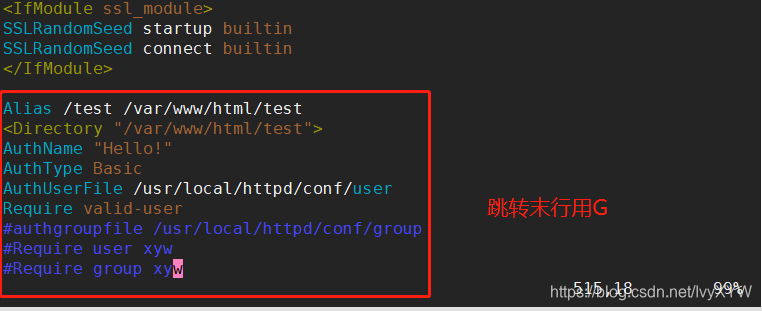
1.6.3 验证用户访问授权
mkdir -p /var/www/html/test
echo "<h1>this is vdir test</h1>" > /var/www/html/test/index.html
systemctl restart httpd
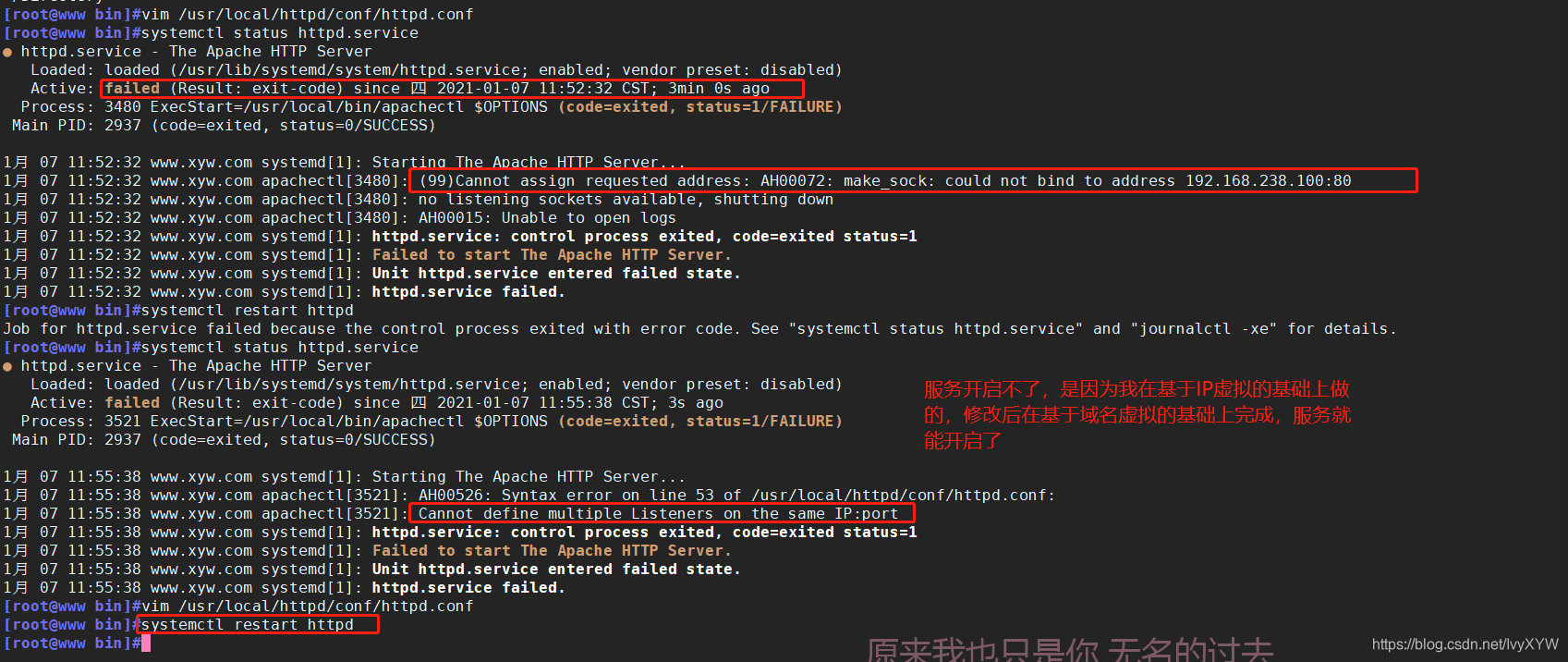
以下是排错修改内容

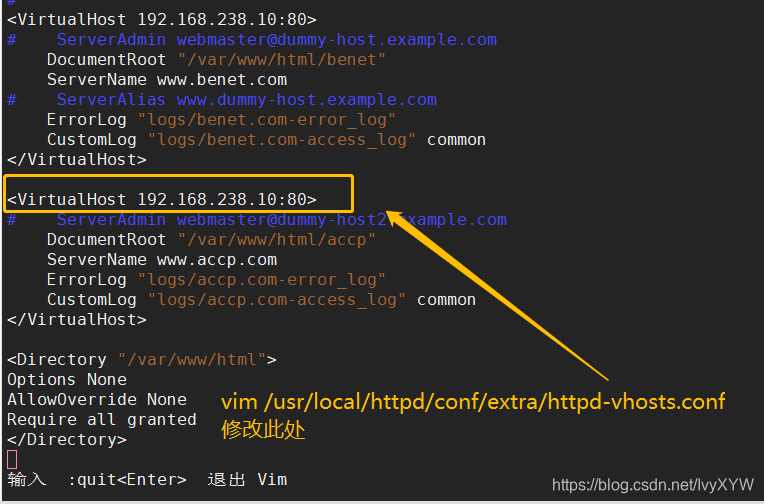
1.6.4 在客户机中浏览器访问
http://192.168.238.10:80/test
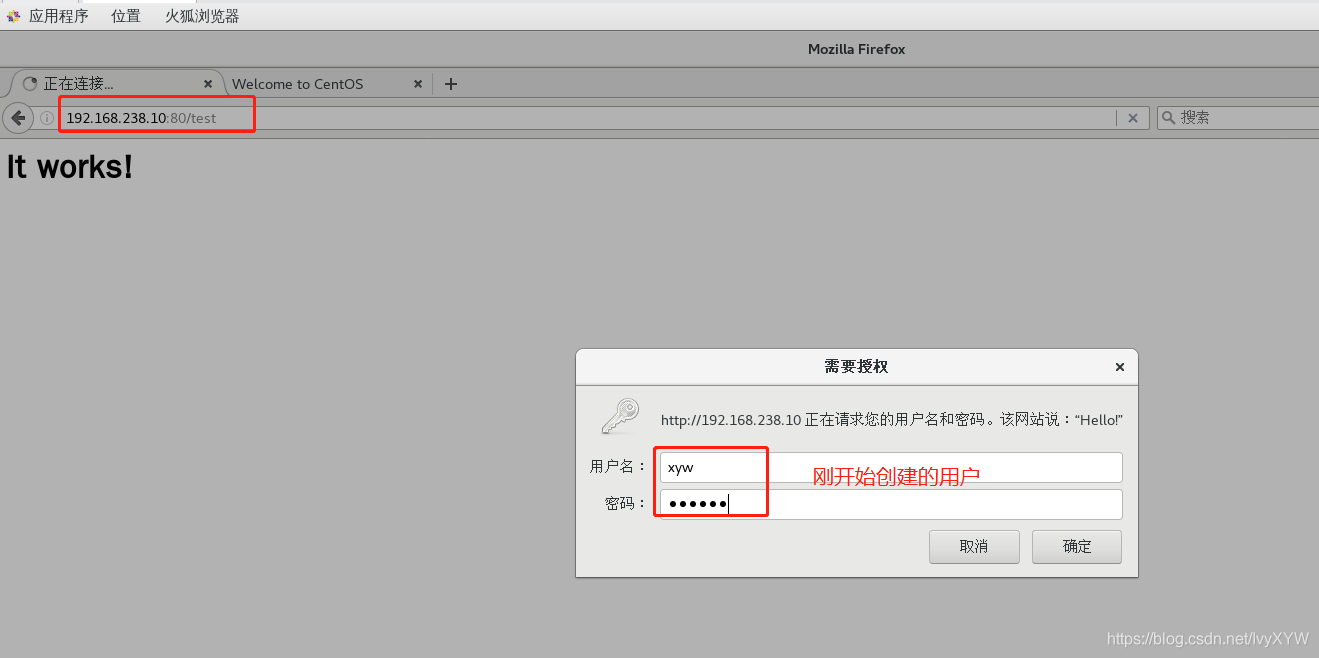
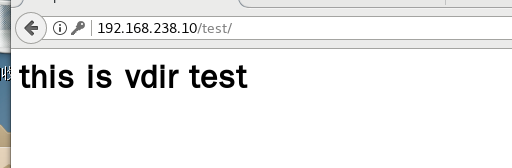
1.7 apache 日志分割
使用apache自带rotatelogs分割工具,将apache的日志进行按每天的日期自动分割
vim /usr/local/httpd/conf/httpd.conf
275行--修改
ErrorLog "| /usr/local/bin/rotatelogs -l /var/log/httpd/error_%Y%m%d.log 86400" #分割错误日志
305行--修改
CustomLog "| /usr/local/bin/rotatelogs -l /var/log/httpd/access_%Y%m%d.log 86400" combined #分割访问日志
vim /usr/local/httpd/conf/extra/httpd-vhosts.conf
ErrorLog "| /usr/local/bin/rotatelogs -l /var/log/httpd/benet.com-error_%F.log 86400"
CustomLog "| /usr/local/bin/rotatelogs -l /var/log/httpd/benet.com-access_%F.log 86400" combined
#开头的 | 为管道符号
#-l 选项表示使用本地时间为时间基准
#86400表示一天,及每天生成一个新的日志文件


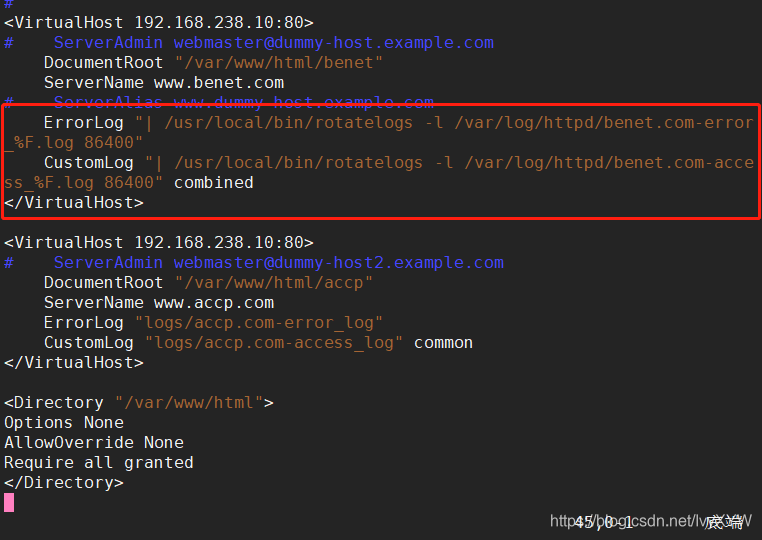
mkdir /var/log/httpd 创建分割后的日志文件保存目录
systemctl restart httpd
ls /var/log/httpd
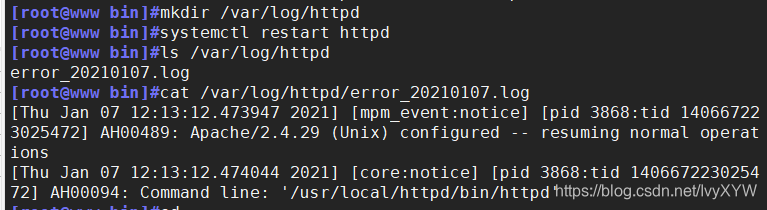
1.8 Awstats分析系统
Awstats是使用Perl语言开发的一款开源日志分析系统,它用来完成自动化的日志统计与分析工作。
1.8.1 将安装Awstats所需软件包传到/opt目录下
awstats-7.6.tar.gz

1.8.2 安装Awstats软件包
cd /opt
tar zxvf awstats-7.6.tar.gz
mv /opt/awstats-7.6 /usr/local/awstats
1.8.3 为要统计的站点建立配置文件
cd /usr/local/awstats/tools
./awstats_configure.pl
......
Config file path ('none' to skip web server setup):
> /usr/local/httpd/conf/httpd.conf 输入httpd服务主配置文件的路径
Your web site, virtual server or profile name:
> www.xyw. com 输入要统计的站点域名
其它全是y或者回车
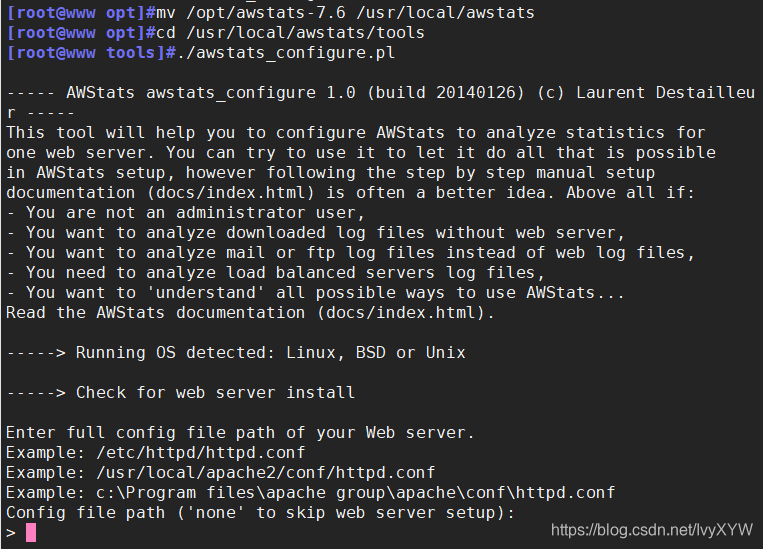
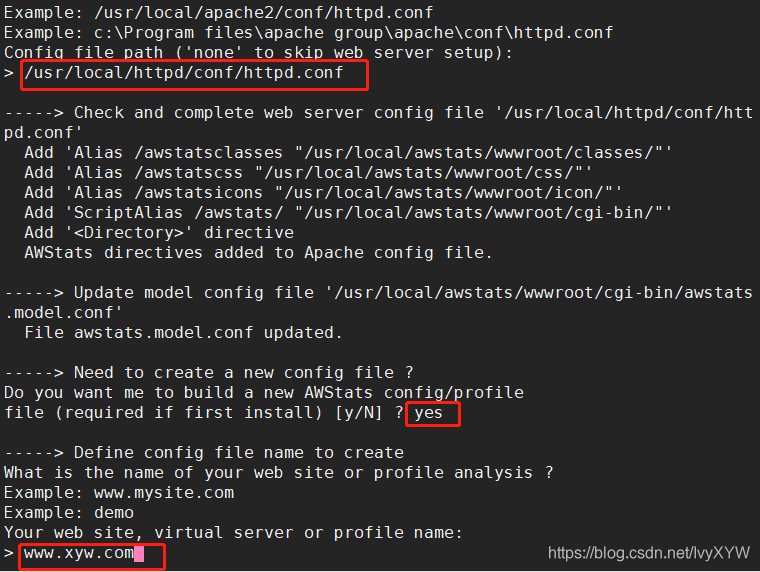
1.8.4 修改自动生成的awstats访问权限,加载CGI模块(Apache 2.4以上版本需要加载C0GI模块)
vim /usr/local/httpd/conf/httpd.conf
ErrorLog "logs/error_log"
CustomLog "logs/access_log" combined
......
--143行--
<IfModule !mpm_prefork_module>
LoadModule cgid_module modules/mod_cgid.so 取消注释
</IfModule>
<IfModule mpm_prefork_module>
LoadModule cgi_module modules/mod_cgi.so</IfModule> 取消注释
</IfModule>
......
-跳至末行修改-
<Directory "/usr/local/awstats/wwwroot">
Options None
AllowOverride None
#Order allow, deny 注释掉
#Allow from all 注释掉
Require all granted 添加
</Directory>


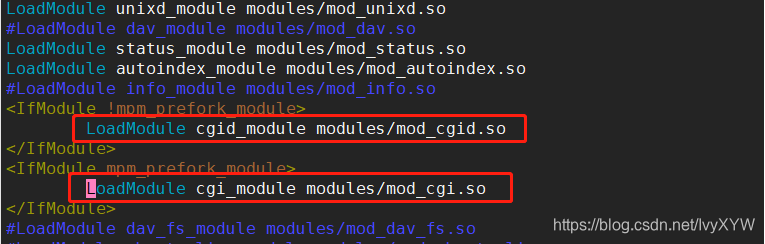
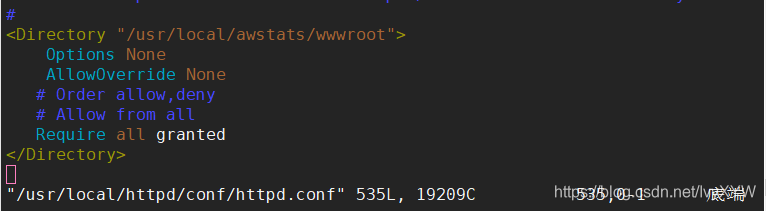
1.8.5 修改站点统计配置文件
“/var/log/httpd/mylog.log”
vim /etc/awstats/awstats.www.xyw.com.conf
LogFile="/usr/local/httpd/logs/access_log" #修改访问日志文件位置
DirData="/var/lib/awstats" #awstats目录默认不存在,需要手动创建
mkdir /var/lib/awstats


1.8.6 执行日志分析,并设置cron计划任务
systemctl restart httpd
cd /usr/local/awstats/tools/
./awstats_updateall.pl now 更新数据(根据站点配置文件指定的日志文件路径)
crontab -e
*/5 * * * * /usr/local/awstats/tools/awstats_updateall.pl now
systemctl start crond

1.8.7 访问Awstats分析系统站点
systemctl stop firewalld
systemctl disable firewalld
setenforce 0
echo "192.168.238.10 www.xyw.com" >> /etc/hosts

1.8.8 浏览器访问
http://www.xyw.com/awstats/awstats.pl?config=www.xyw.com
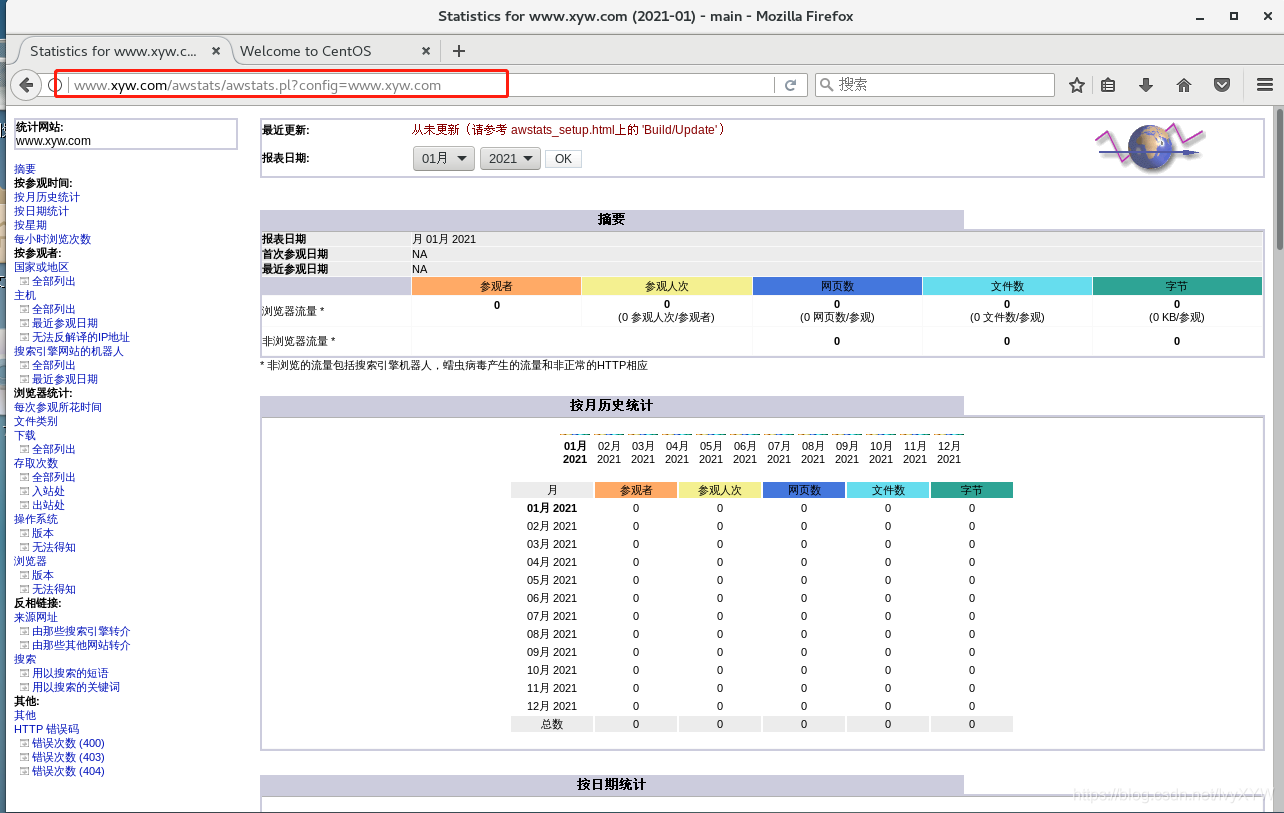
1.8.9 优化网页地址
vim /var/www/html/aws.html 这里出现了问题,然后有了下面这一步修改
cp /var/www/html/aws.html /usr/local/httpd/htdocs/
正确的内容是:
vim /usr/local/httpd/htdocs/
<html>
<head>
<meta http-equiv=refresh content="o;url=http://www.xyw.com/awstats/awstats.pl?config=www.xyw.com">
</head>
<body></body>
</html>
HTML文件结构解释:
<html> </html>:用于HTML文件结构最外层表示的标签
<head> </head>:用于HTML网页内容描述信息的头标签
<body> </body>:用于显示网页内容的内容标签
<meta>:定义了HTML文档中的元数据,比如针对搜索引擎和更新频度的描述和关键词。这里的http-equiv=refresh用于实现网页自动跳转
1.8.10 浏览器访问
http://www.xyw.com/aws.html